使用和创建预置文本样式
Motion“资源库”包含一组可应用到文本的预置文本样式。文本样式是一组经过修改并存储在“资源库”中的“样式”参数。例如,“热带水域”文本样式包括一个模拟热带礁湖颜色的渐变填充和一个置于文本面孔上的透明蓝色光晕,然后按比例缩小和偏移。
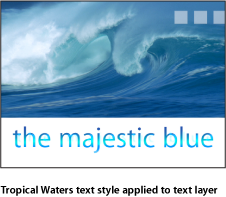
您也可以自定文本样式或格式(或样式和格式)并存储到“资源库”中。
应用文本样式
将文本样式应用到文本有两种方法。第一种方法是在“资源库”中选择一种样式。使用“资源库”的好处在于您可在将样式应用到文本之前先预览样式。第二种方法是在“文本”检查器中使用“样式预置”弹出式菜单来应用样式。此部分介绍这两种方法。
在“资源库”中,选择“文本样式”类别。
从堆栈中选择一种样式。
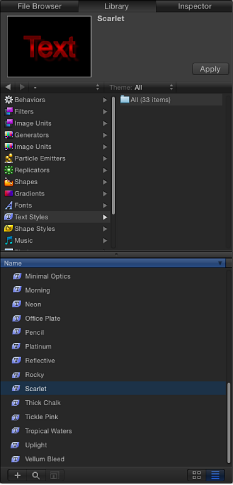
执行以下一项操作:
选择文本,然后点按预览区域的“应用”按钮。
将样式从堆栈拖到“画布”、“层”列表或时间线中的文本对象。
此时文本样式会应用到文本。

选择要将样式应用到其中的文本。
在“文本”检查器的“样式”面板中,从“预置”弹出式菜单中选取一个项目。
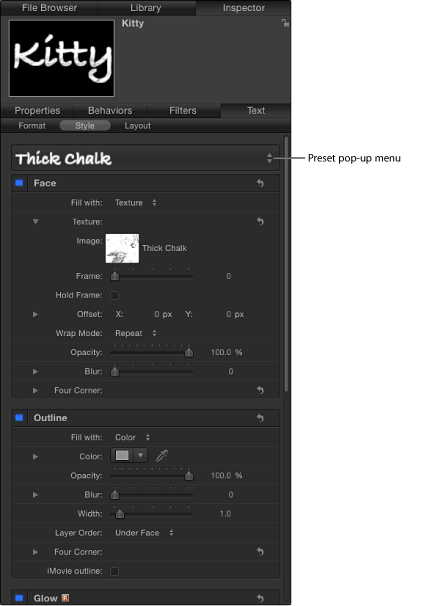
此时文本样式会应用到文本。
存储自定文本样式
在“样式”面板修改参数(如“渐变”或“光晕”)或在“格式”面板修改参数(如“字距”或“倾斜”)之后,可将您创建的样式存储到“资源库”中的“文本样式”类别。然后可像预置样式一样使用和应用这些自定样式。
备注: 存储到“资源库”中的自定预置储存在“/用户/用户名称/资源库/Application Support/Motion/资源库/文本样式/”中。
选择带有您想要存储为样式的已修改参数的文本。
在“样式”面板中,打开“预置”弹出式菜单,选取以下一个选项:
若要存储仅带有“样式”面板参数的样式,请选取“存储样式属性”。
若要存储仅带有“格式”面板参数的样式,请选取“存储基本属性”。
若要存储带有“样式”和“格式”面板参数的样式,请选取“存储所有基本+样式属性”。
在“将预置存储到资源库”对话框中,为预置输入名称。
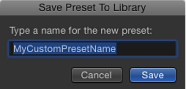
点按“存储”。
自定预置会存储到“资源库”中的“文本样式”类别。可以通过小用户标记来识别“资源库”中的自定预置,这些小用户标记在文本样式图标的右下角中出现。